Як налаштувати Play Market
Після покупки пристрої з операційною системою Android насамперед необхідно завантажити необхідні додатки з Play Market . Тому крім закладу облікового запису в магазині, не завадить розібратися і в його налаштуваннях.
Читайте також: Як зареєструватися в Плей Маркеті
Налаштовуємо Плей Маркет
Далі розглянемо основні параметри, які впливають на роботу з додатком.
- Перший пункт, який потрібно відкоригувати після закладу аккаунта - це «Оновлення додатків». Для цього треба зайти в додаток Play Market і натисніть в лівому верхньому кутку екрану на три смужки, що позначають кнопку «Меню».
- Прокрутіть вниз відобразився список і тапніте за графою «Налаштування».
- Натисніть на рядок «Оновлення додатків», тут же з'явиться три варіанти на вибір:
- «Ніколи» - оновлення будуть здійснюватися тільки вами;
- «Завжди» - з виходом нової версії додатка оновлення буде встановлено при будь-якому активному інтернет-з'єднанні;
- «Тільки через WI-FI» - аналогічно попередньому, але тільки при підключенні до бездротової мережі.
Найбільш ощадливий - перший варіант, але так можна пропустити важливе оновлення, без якого певні програми будуть нестабільно працювати, тому найбільш оптимальним буде третій.
- Якщо ви віддаєте перевагу користуватися ліцензійним софтом і готові заплатити за скачування, можете вказати відповідний спосіб оплати, заощадивши таким чином час на введення номера карти і інших даних в подальшому. Для цього відкрийте «Меню» в Плей Маркет і перейдіть у вкладку «Аккаунт».
- Слідом перейдіть в пункт «Способи оплати».
- У наступному вікні виберіть метод оплати покупок і введіть запитувані відомості.
- Наступний пункт налаштувань, який убезпечить ваші кошти на зазначених платіжних рахунках, доступний при наявності на телефоні або планшеті сканера відбитків пальців. Перейдіть у вкладку «Налаштування», поставте галочку поруч з рядком «Аутентифікація за відбитками пальців».
- В відобразиться вікні введіть діючий пароль від облікового запису та натисніть на «OK». Якщо на гаджеті налаштована розблокування екрану по відбитку пальця, то тепер перед покупкою будь-якого софта Play Market вимагатиме підтвердити покупку через сканер.
- Вкладка «Аутентифікація при покупці» також відповідає за придбання додатків. Натисніть на неї, щоб відкрити список варіантів.
- У вікні будуть запропоновані три варіанти, коли додаток при здійсненні покупки буде запитувати пароль або прикласти палець до сканера. У першому випадку ідентифікація підтверджується при кожній покупці, у другому - раз в півгодини, в третьому - додатки купуються без обмежень і необхідності введення даних.
- Якщо пристроєм крім вас користуються діти, варто звернути увагу на пункт «Батьківський контроль». Для того щоб перейти до нього, відкрийте «Налаштування» і натисніть на відповідний рядок.
- Переведіть повзунок навпроти відповідного пункту в активне положення і придумайте ПІН-код, без якого неможливо буде змінити обмеження на скачування.
- Після цього стануть доступні параметри фільтрації софта, фільмів і музики. У перших двох позиціях ви можете вибрати обмеження контенту по рейтингу від 3+ до 18+. У музичних композиціях ставиться заборона на пісні з ненормативною лексикою.
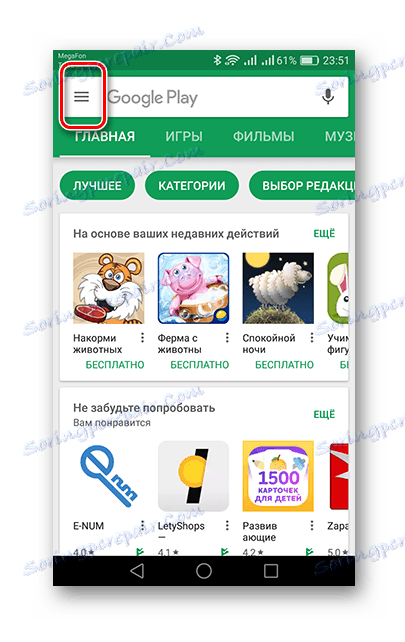
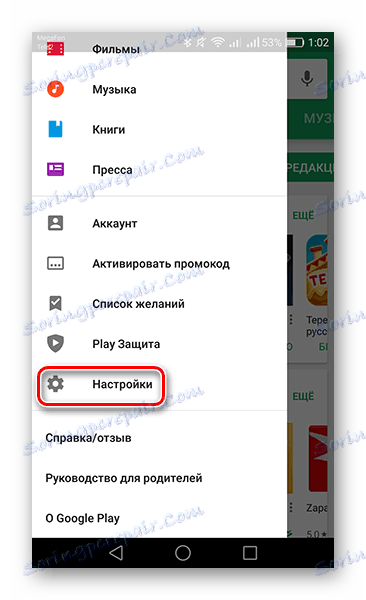
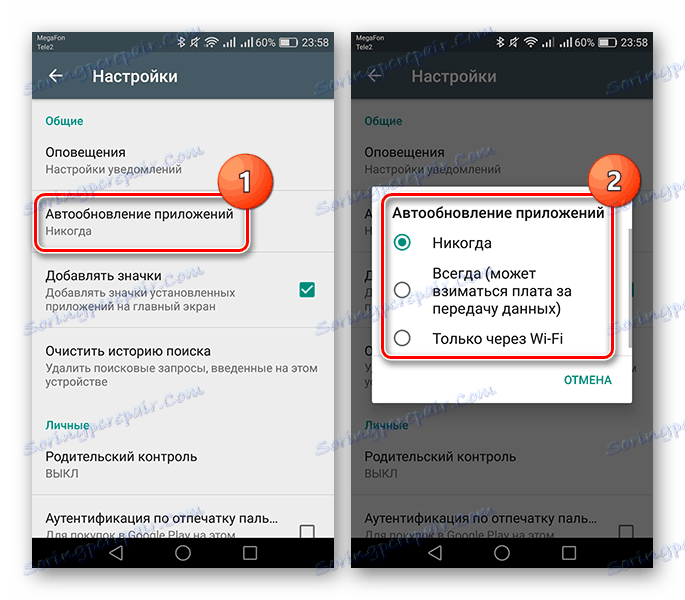
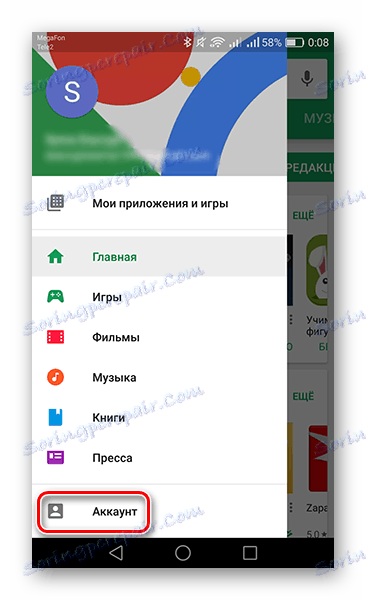
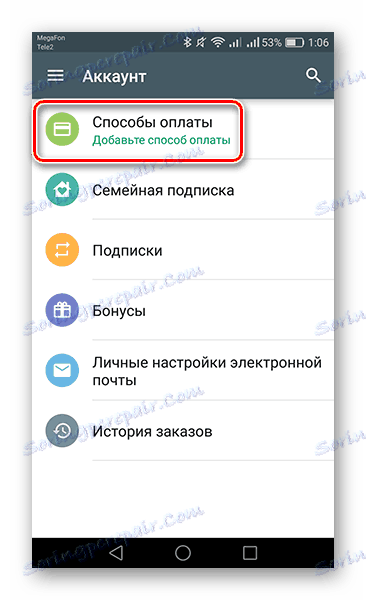
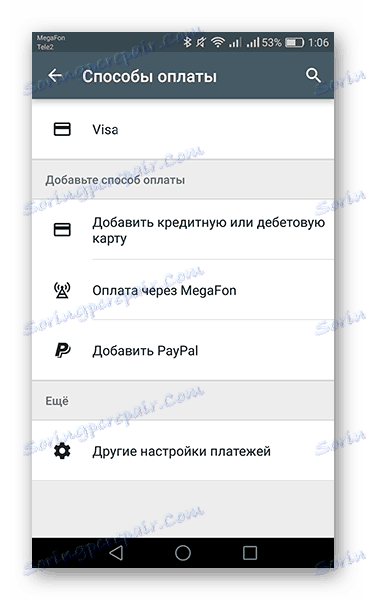
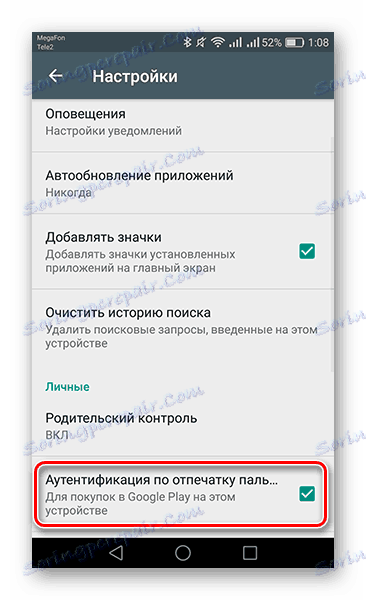
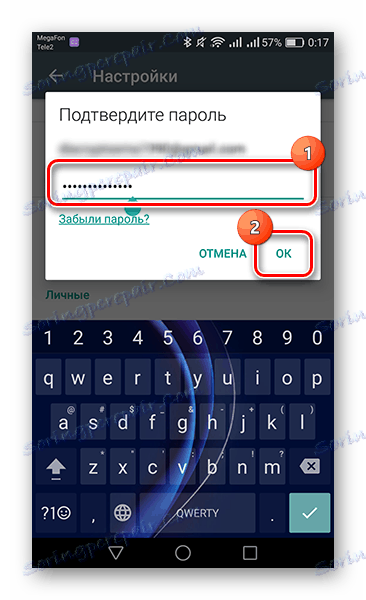
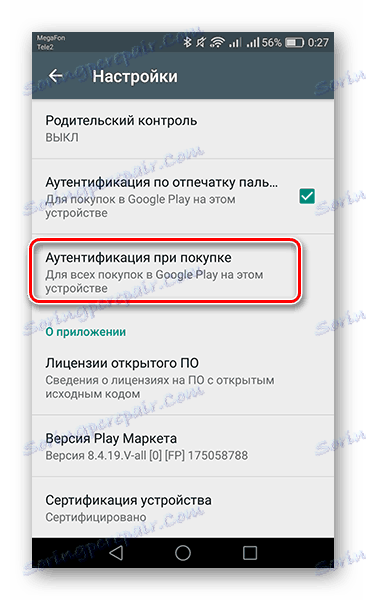
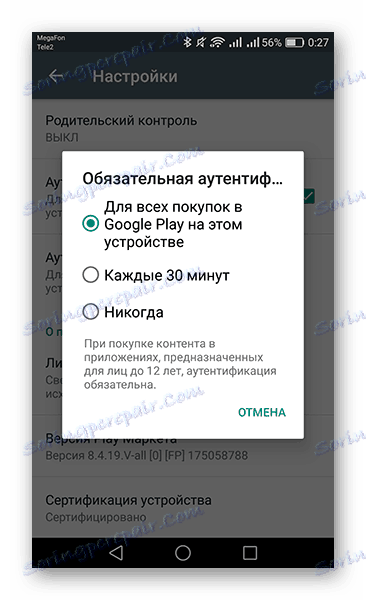
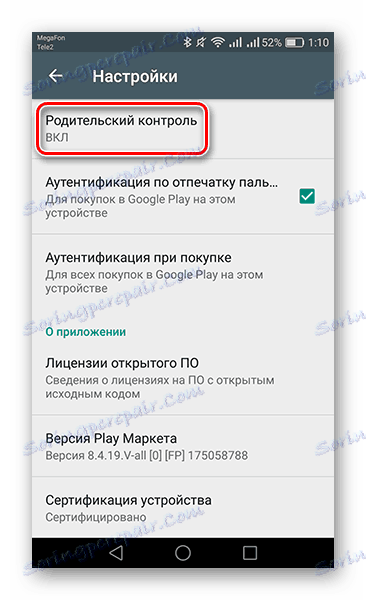
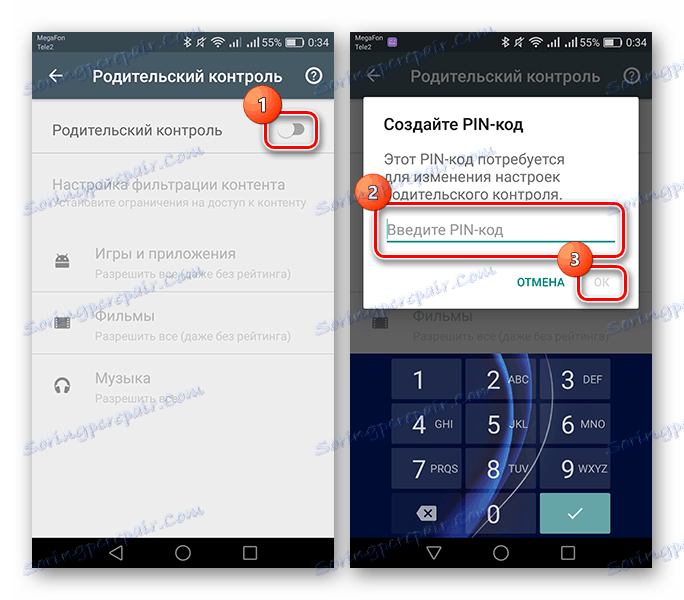
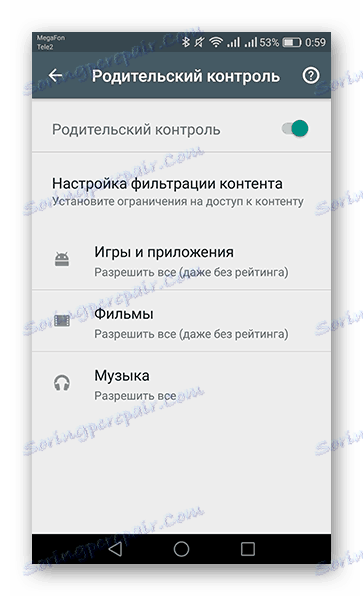
Тепер, налаштувавши Play Market під себе, можна не хвилюватися за збереження коштів на мобільному і зазначеному платіжному рахунку. Чи не забули розробники магазину про можливе використання додатка дітьми, додавши функцію батьківського контролю. Ознайомившись з нашою статтею, при покупці нового Андроїд-пристрої вам вже не потрібно буде шукати помічників для настройки магазину додатків.